Win10添加本地帐户且设置为管理员帐户的方法
来源:网络收集 点击: 时间:2024-04-13右键单击桌面左下角【开始】,点击【控制面板】。
 2/19
2/19设置右上角的查看方式为“小图标”。
 3/19
3/19点击【用户账户】。
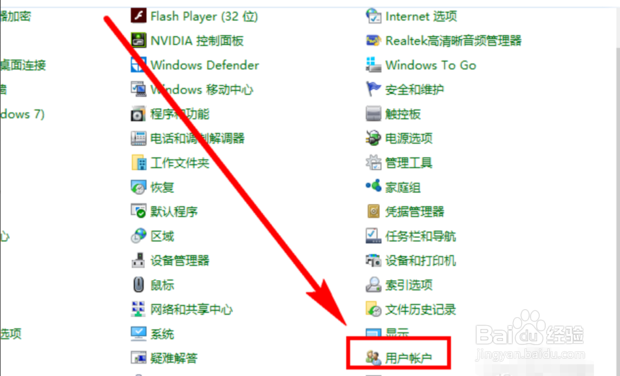 4/19
4/19点击【管理其他账户】。
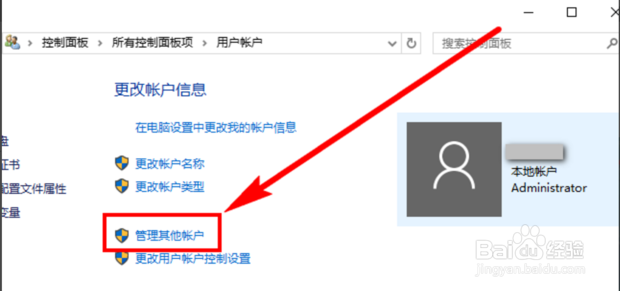 5/19
5/19点击左下角【在电脑设置中添加新用户】。
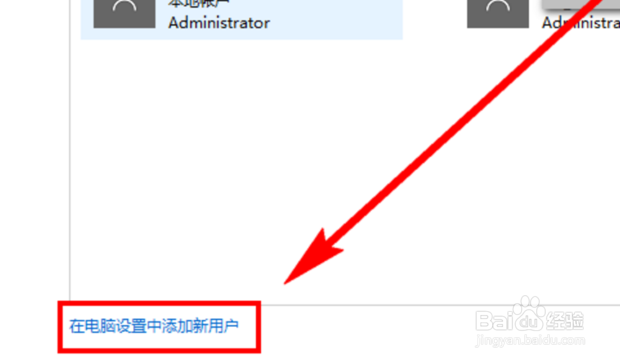 6/19
6/19点击【将其他人添加到这台电脑】。
 7/19
7/19点击左下角的【我没有这个人的登录信息】。
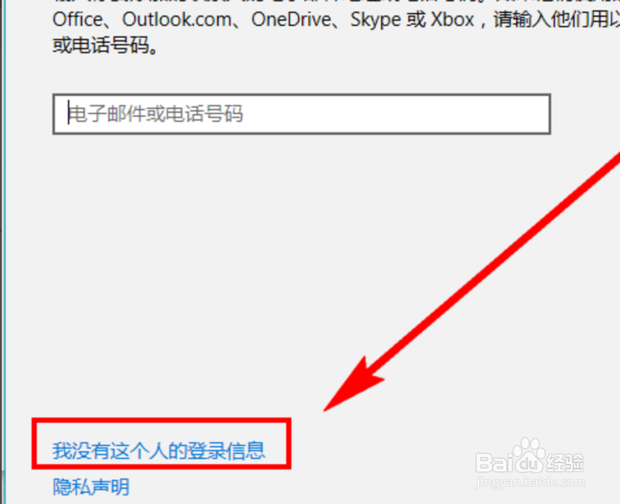 8/19
8/19点击左下角的【添加一个没有Microsoft账户的用户】。
 9/19
9/19在指定位置输入用户名、密码,设置完成后点击下一步。
 10/19
10/19这时候新用户已添加完成。
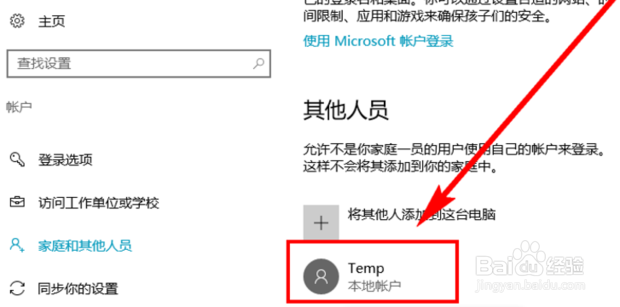 11/19
11/19还是在控制面板中点击【用户账户】。
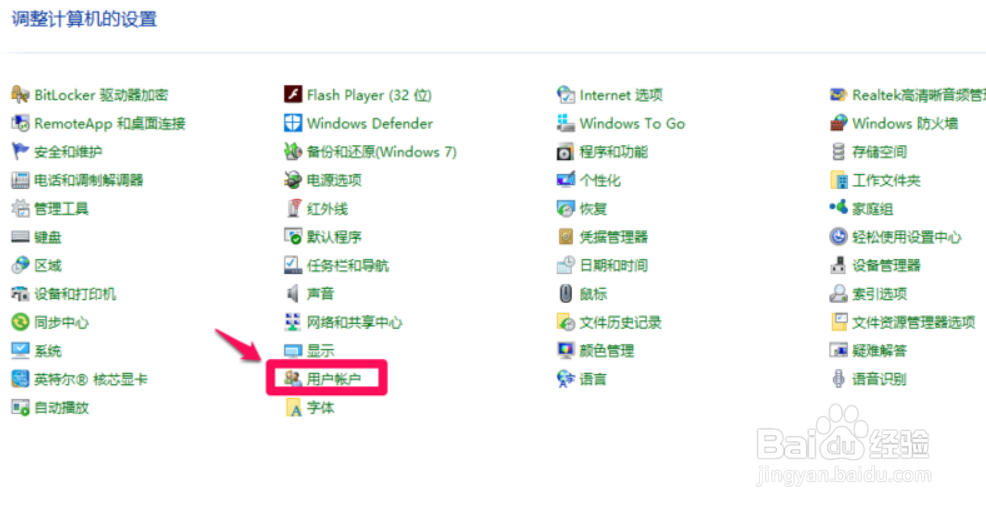 12/19
12/19点击【管理其他帐户】。
 13/19
13/19这时打开一个管理帐户的窗口,在这里可以看到,刚才添加的本地帐户已经显示在这个窗口中。
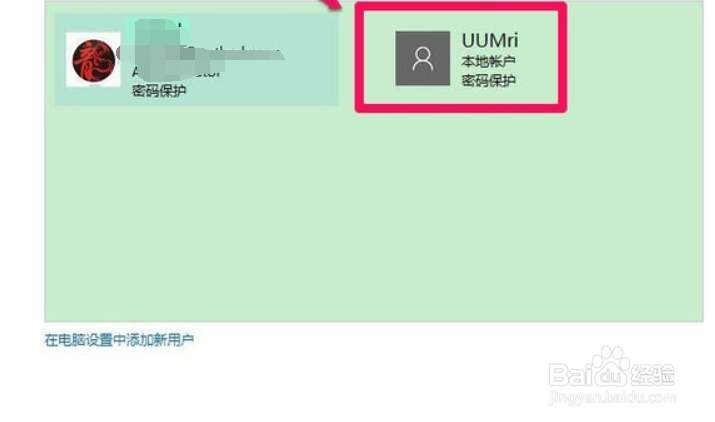 14/19
14/19点击本地帐户,在打开的更改帐户窗口点击【更改帐户类型】。
 15/19
15/19本地帐户为标准用户,如果想将本地帐户设置为管理员帐户,点击【管理员】以后,会发现更改帐户类型按纽呈灰色,意即不能在这里将本地帐户更改为管理员帐户。
 16/19
16/19这时候重新进入控制面板 - 用户帐户 - 管理其他帐户,点击【本地帐户】。
 17/19
17/19点击【更改帐户类型】。
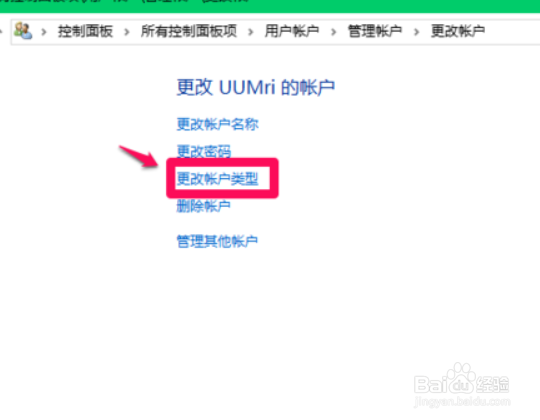 18/19
18/19点击本地帐户下的【管理员(A)】,再点击【更改帐户类型】。
 19/19
19/19再进入本地帐户,可以看到本地帐户为管理员帐户,且标准用户按纽为灰色,不可更改。
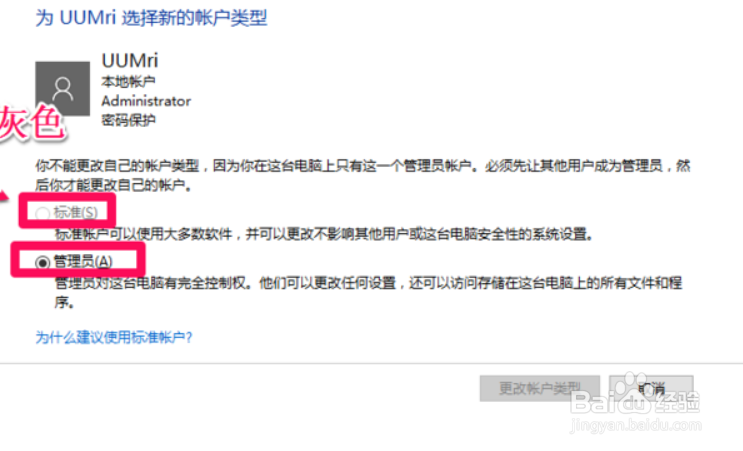 总结1/1
总结1/1右键单击桌面左下角【开始】,点击【控制面板】。设置右上角的查看方式为“小图标”。点击【用户账户】。点击【管理其他账户】。点击左下角【在电脑设置中添加新用户】。点击【将其他人添加到这台电脑】。点击左下角的【我没有这个人的登录信息】。点击左下角的【添加一个没有Microsoft账户的用户】。在指定位置输入用户名、密码,设置完成后点击下一步即可。在控制面板中点击【用户账户】。点击【管理其他帐户】。点击【更改帐户类型】。点击本地帐户下的【管理员(A)】,再点击【更改帐户类型】即可。
注意事项请注意如果要取消管理员的话,更改账户类型为标准即可。
版权声明:
1、本文系转载,版权归原作者所有,旨在传递信息,不代表看本站的观点和立场。
2、本站仅提供信息发布平台,不承担相关法律责任。
3、若侵犯您的版权或隐私,请联系本站管理员删除。
4、文章链接:http://www.1haoku.cn/art_503897.html
 订阅
订阅